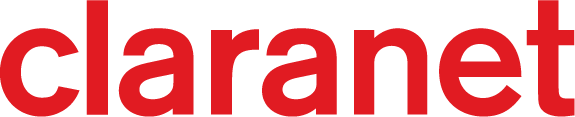Die Claranet Cloud verwendet ein Overlay-Netz, um verschiedene Netzwerke zu isolieren. Adressen, die sich auf dem gleichen IP-Netzwerk, aber in verschiedenen Netzwerken befinden, sind gegenseitig füreinander nicht sichtbar. Dadurch wird ein hohes Maß an Netzwerkisolation und Sicherheit erreicht. Wie viele Overlay-Netzwerke für jedes virtuelle Rechenzentrum eingerichtet werden, richtet sich nach Ihrem Auftrag.
Die Claranet Cloud bietet drei Arten von Overlay-Netzwerken für virtuelle Rechenzentren an:
- öffentliche Netzwerke mit über das Internet adressierbaren, öffentlichen IP-Adressen.
- externe Netzwerke, die einem Unternehmen zugewiesen werden und auf die von mehr als einem virtuellen Rechenzentrum zugegriffen werden kann, wie zum Beispiel Verbindungen zu MPLS-Netzwerken oder lokale "Real World"-Rechenzentrumsverbindungen.
- private Netzwerke mit privaten IP-Adressen, die auf ein einziges virtuelles Rechenzentrum beschränkt sind. Dies können je nach Ihrem Bedarf private oder öffentliche Adressen sein.
Wenn Sie virtuelle Maschinen in Ihren virtuelle Appliances erstellen, werden diese automatisch der nächsten verfügbaren IP-Adresse aus dem Standard-Netzwerk zugewiesen. Das ist hilfreich, wenn Sie keine komplexen Netzwerkabhängigkeiten festlegen möchten oder wenn die Netzwerkkonfiguration für Sie nicht wichtig ist. Sie können das Standard-Netzwerk festlegen oder IP-Adressen aus anderen verfügbaren Netzwerken zuweisen.
Bitte beachten Sie, dass sich das Standard-Netzwerk auf das virtuelle Rechenzentrum und nicht nur auf die Appliance bezieht. Deshalb können Maschinen, die sich in mehreren Appliances im gleichen VDC befinden, über das Standard-Netzwerk miteinander kommunizieren.
Um Appliances voneinander zu trennen, müssen sie zusätzliche private Overlay-Netzwerke erstellen.
Für die Konfiguration von privaten Netzwerken in Unternehmen ist in der Regel der Netzwerkadministrator zuständig. Sie können private Netzwerke für Ihre virtuellen Rechenzentren erstellen, bearbeiten und löschen. Sie können auch das Standard-Netzwerk für Ihr virtuelles Rechenzentrum überschreiben.
Netzwerktypen
Innerhalb der Claranet IaaS Cloud stehen Ihnen drei Typen von Netzwerken zur Verfügung: Das VApp-Netzwerk, das isolierte Netzwerk und das geroutete Netzwerk.
- VApp-Netzwerk: Der Netzwerktyp VApp zeichnet sich dadurch aus, dass dieser ausschließlich innerhalb einer VApp verfügbar ist. Hierbei können nur virtuelle Maschinen auf das Netzwerk zugreifen, die sich in der VApp befinden.
- Isoliertes Netzwerk: Das isolierte Netzwerk ist privates Netz, auf welches innerhalb eines virtuellen Datencenters zugegriffen werden kann.
- Geroutetes Netzwerk: Das geroutete Netzwerk erweitert das isolierte Netz und einen Gateway nach außen. Hier wird per Default (IP: 192.168.0.0/24) eine Verbindung mit dem Sub-Netz, welchem am Edge hängt, hergestellt.
Netzwerktypen
Innerhalb der Claranet IaaS Cloud stehen Ihnen drei Typen von Netzwerken zur Verfügung: Das VApp-Netzwerk, das isolierte Netzwerk und das geroutete Netzwerk.
- VApp-Netzwerk: Der Netzwerktyp VApp zeichnet sich dadurch aus, dass dieser ausschließlich innerhalb einer VApp verfügbar ist. Hierbei können nur virtuelle Maschinen auf das Netzwerk zugreifen, die sich in der VApp befinden.
- Isoliertes Netzwerk: Das isolierte Netzwerk ist privates Netz, auf welches innerhalb eines virtuellen Datencenters zugegriffen werden kann.
- Geroutetes Netzwerk: Das geroutete Netzwerk erweitert das isolierte Netz und einen Gateway nach außen. Hier wird per Default (IP: 192.168.0.0/24) eine Verbindung mit dem Sub-Netz, welchem am Edge hängt, hergestellt.
Hinzufügen eines neuen Netzwerks
Folgende Schritte müssen Sie durchführen, um ein neues Netzwerk hinzuzufügen:
- Klicken Sie im Fenster Datencenter auf das virtuelle Datencenter, zu welchem Sie das neue Netzwerk hinzufügen wollen.
- Wahlen Sie im linken Bereich die Option Netzwerke aus.
- Im geöffneten Fenster sehen Sie alle zur dieser Zeit aktiven Netzwerke in diesem virtuellen Datencenter. Klicken Sie auf Neu, um ein neues Netzwerk hinzuzufügen. Netzwerke können gelöscht werden, wenn alle Referenzen auf das Netzwerk gelöscht werden (das Netzwerk muss aus jeder VM und vApp entfernt werden).
- Wählen Sie einen Netzwerktyp aus und klicken Sie auf Weiter.
- Geben Sie einen Namen und die CIDR-Einstellung für das Netzwerk ein. Verwenden Sie für die CIDR-Einstellungen das Format Netzwerk-Gateway-IP-Adresse/Subnetz-Präfixlänge (Beispiel: 192.168.0.0/24).
- (Optional) Geben Sie eine Beschreibung für das Netzwerk ein.
- Klicken Sie auf Weiter.
- (Weitergeleitetes Netzwerk) Bei der Wahl eines weitergeiteten (gerouteten) Netzwerks können Sie nun einen Edge auswählen, über welchen das Netzwerk einen Gateway nach außen bekommt.
- (Weitergeleitetes Netzwerk) Klicken Sie auf Weiter.
- (Optional) Im Fenster Statische IP-Pools können Sie IP-Adressen für die Zuweisung zu virtuellen Maschinen reservieren. Klicken Sie auf Weiter wenn Sie diese Einstellungen abgeschlossen haben.
- (Optional) Bei Bedarf können Sie IP-Adressen für den primären und sekundären DNS-Srver, sowie einen DNS-Suffix festlegen. Klicken Sie auf Weiter wenn Sie diese Einstellungen abgeschlossen haben.
- Überprüfen Sie im Fenster Bereit zum Abschließen Ihre vorgenommenen Änderungen. Um diesen Änderungen zuzustimmen, klicken Sie auf Fertigstellen.
DHCP-Pool zum Netzwerk hinzufügen
Ein DHCP-Pool kann lediglich für ein geroutetes Netzwerk und vApp Netzwerk hinzugefügt werden. Folgende Schritte müssen Sie durchführen, um einen DHCP-Pool zum Netzwerk hinzuzufügen:
- Klicken Sie im Fenster Datencenter auf das virtuelle Datencenter, zu welchem Sie das neue Netzwerk hinzufügen wollen.
- Wahlen Sie im linken Bereich die Option Netzwerke aus.
- Klicken Sie auf das Netzwerk, zu welchem Sie einen DHCP-Pool hinzufügen möchten.
- Wählen Sie unter IP-Verwaltung die Option DHCP aus.
- Klicken Sie auf Neu.
- Geben Sie den gewünschten IPv4-Adressbereich ein (Beispiel: 127.0.0.1-127.0.0.9).
- Klicken Sie auf Speichern, um die Änderungen zu übernehmen.
Bearbeiten eines bestehenden Netzwerks
Folgende Schritte müssen Sie durchführen, um ein bestehendes Netzwerk zu bearbeiten:
- Klicken Sie im Fenster Datencenter auf das virtuelle Datencenter, zu welchem Sie das neue Netzwerk hinzufügen wollen.
- Wahlen Sie im linken Bereich die Option Netzwerke aus.
- Klicken Sie auf das Netzwerk, welches Sie bearbeiten wollen.
- Unter den Menüpunkten können Sie ähnlich, wie schon in der Erstellung des Netzwerks die Eigenschaften einzeln anpassen. Dafür müssen Sie auf den einzelnen Menüpunkt klicken und dann auf Bearbeiten drücken.
- Unter dem Punkt Allgemein können Sie den Namen, die Beschreibung, sowie die Verbindungen zu einem Edge-Gateway bearbeiten.
- Unter dem Punkt Statische IP-Pools können Sie die CIDR-Einstellung, sowie den IP-Pool für das Netzwerk anpassen. Verwenden Sie für die CIDR-Einstellungen das Format Netzwerk-Gateway-IP-Adresse/Subnetz-Präfixlänge (Beispiel: 192.168.0.0/24).
- Unter dem Punkt DNS können Sie IP-Adressen für den primären und sekundären DNS-Srver, sowie einen DNS-Suffix bearbeiten.
- None: Die Netzwerkkonfiguration wird durch die Claranet IaaS Cloud nicht angepasst.
- Automatisch: Die virtuelle Maschine bekommt über die Claranet IaaS Cloud eine IP aus dem Subnetz zugewiesem, dem ein Interface bereitsteht.
- Manuell: Die manuelle IP-Adressvergabe ist ähnlich, wie die der automatischen IP-Adressvergabe. In diesem Fall kann eine IP-Adresse aus allen IP-Adressen aus dem Subnetz übernommen werden.
- Dynamic Host Configuration Protocol (kurz: DHCP)
IP-Adressen
Innerhalb der Claranet IaaS Cloud gibt es vier unterschiedliche Modi, die für die IP-Adressvergabe eingestellt werden können: